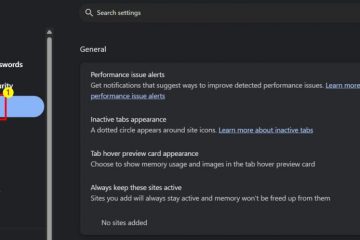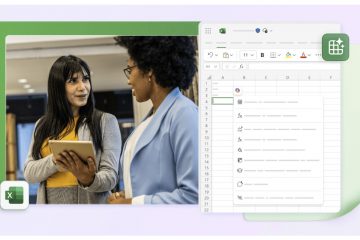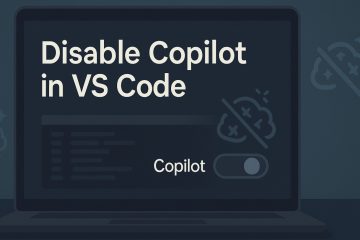Steam adalah salah satu platform game terbesar, karena jutaan gamer bermain dan mengalirkan game di Steam setiap hari. Berkat fitur sinkronisasinya, gamer dapat bermain game melalui berbagai perangkat dan platform.
Meskipun Steam adalah platform online untuk bermain game, Steam menyimpan data game Anda ke sistem Anda. Anda dapat mengakses file game yang disimpan kapan pun Anda mau. Sebagian besar pengguna mengakses folder simpan file untuk mengamankan perkembangan mereka atau menghapus data yang tidak perlu disimpan.
Jangan khawatir! Dalam artikel ini, saya akan memandu Anda ke tujuan yang Anda inginkan sehingga Anda tidak perlu meminta orang kedua untuk mengetahui lokasi file tersimpan Steam.
Tanpa membuat batas waktu, mari kita mulai.
Terkait dengan posting panduan baru kami cara Mengunduh & Menginstal Steam di Windows 11
Di mana Steam Menyimpan File di Komputer Anda?
Steam menyimpan data game Anda baik di komputer maupun di Steam Cloud. Anda dapat mengaksesnya menggunakan komputer Anda (Windows, Mac, Linux) dan antarmuka Steam. Namun, file yang disimpan di cloud dan perangkat Anda pada dasarnya berbeda.
Steam menyimpan data game tempat file instalasi Steam biasanya disimpan. Anda dapat memainkan game secara offline dan mengakses data Anda berkat fitur ini.
Namun, semua game tidak disimpan dalam folder yang sama dengan file, dan lokasi penyimpanannya khusus untuk perangkat.
Permainan Anda lebih cenderung berkemampuan cloud untuk menyimpan kemajuan pemain, peringkat, uang, dll., jika itu adalah judul multipemain. Berkat fungsi Cloud Save, Anda tidak akan kehilangan data bahkan jika Anda mencopot pemasangan game. Steam akan mengunduh semua file yang diperlukan segera setelah penginstalan ulang, memungkinkan Anda untuk melanjutkan dari tempat terakhir Anda tinggalkan.
Karena lokasi data game dapat berbeda di seluruh game, Anda harus menemukan lokasi data yang disimpan satu per satu untuk masing-masing game.
Ikuti panduan kami tentang cara Mencopot pemasangan Steam VR
Berikut adalah cara mengakses lokasi file yang disimpan Steam di Komputer Anda:
Pada Windows
Buka Windows Explorer atau File Explorer dari taskbar.Masuk ke dalam Local Disk (C:).Klik dua kali dan buka folder Program Files (x86).Buka Steam > steamapps > common.
Atau Anda dapat menempelkannya di bilah alamat Windows setelah menyalin alamat berikut:
C:\Program Files (x86)\Steam\steamapps\common
Di dalam folder itu, Anda akan melihat semua game yang diinstal. Setiap folder dengan nama game berisi file penyimpanan dari masing-masing game.
Steam juga menyimpan data aplikasi di sistem Anda. File-file ini biasanya disimpan di folder AppData.
Berikut adalah lokasi folder AppData:
Buka Windows Explorer atau File Explorer dari taskbar.Masuk ke dalam Local Disk (C:).Klik dua kali dan buka folder Users.Buka folder Anda >Nama pengguna Windows.Akses folder AppData dan masuk ke dalam Lokal Masuk ke dalam folder Steam, dan Anda dapat melihat aplikasi data aplikasi Steam.
Jika Anda tidak melihat folder AppData, folder itu mungkin tersembunyi di sistem Anda. Namun Anda dapat memperlihatkan folder tersebut dan membuatnya terlihat kembali.
Anda mungkin juga ingin membaca: Steam Tidak Bekerja di WiFi
Berikut adalah langkah-langkah yang perlu Anda ikuti untuk unhide folder AppData:
Windows 8/10
Buka File Explorer dari taskbar.Klik tab Lihat dan centang Item tersembunyi.
Windows 7
Buka Windows Explorer dari bilah tugas.Klik Atur, lalu Opsi folder dan penelusuran.Klik tab Lihat dan centang Tampilkan file, folder, dan drive tersembunyi di bawah File dan folder tersembunyi dari Setelan Lanjutan.Klik OK.
Jika Anda tidak ingin melakukan semua langkah ini, ada jalan pintas untuk itu. Salin alamat berikut dan tempel ke Bilah Pencarian File Explorer.
C:\Program Files (x86)\Steam\userdata
Ada metode cepat untuk mengakses file yang disimpan folder game Steam. Anda dapat dengan mudah mengakses folder dari aplikasi Steam.
Berikut adalah langkah-langkah untuk mengakses file penyimpanan Steam di Windows 10:
Buka SteamKlik bagian Perpustakaan dari atas.Klik kanan pada permainan yang ingin Anda akses folder file yang disimpan. Bawa penunjuk mouse ke opsi Kelola, dan bagian lain akan muncul. Pilih Jelajahi file lokal. 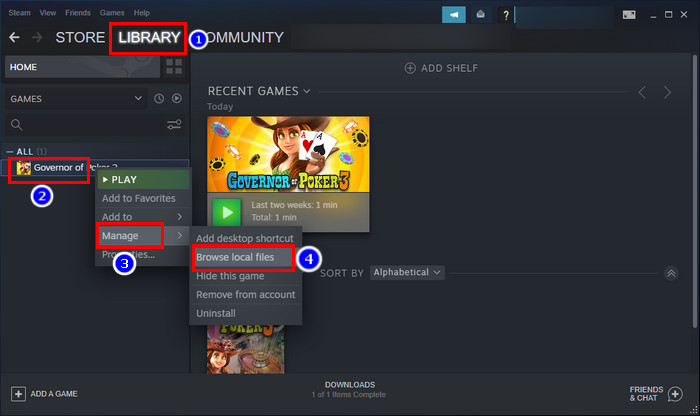

Begitulah cara Anda dapat dengan mudah akses folder save games Steam di Windows 10 dengan mudah.
Di Mac
Untuk mengakses lokasi Saved Files Steam, cukup ikuti jalur I’tercantum di bawah ini:
~Library/Application Support/Steam/userdata
Di Linux
Untuk mengakses lokasi Steam Saved Files di sistem Linux Anda, cukup ikuti jalur yang saya cantumkan di bawah ini:
~/.local/share/Steam/userdata
Baca selengkapnya tentang cara Mengatur Steam untuk Mulai Secara Otomatis, Juga terkait: Hapus Riwayat Bilah Alamat File Explorer Windows 11
Pertanyaan Umum
Di mana file Steam disimpan?
Instalasi Steam ke C:\Program Files\ Folder Steam secara default, dan file untuk game secara insta lled di Steam disimpan di folder C:\Program Files\Steam\steamapps\ secara default.
Bagaimana cara mengembalikan file save Steam?
Kunjungi Steam> Pengaturan> Unduh> Folder Perpustakaan Steam. Sekarang klik Tambahkan Folder Perpustakaan. Jelajahi lokasi tempat game Anda diinstal dan tekan Pilih. Game Anda akan muncul kembali di perpustakaan.
Bagaimana cara mengetahui apakah game Steam memiliki penyimpanan cloud?
Jika Anda ingin mengetahui apakah Game Steam mendukung penyimpanan cloud, cukup buka halaman tokonya dan periksa apakah logo Steam Cloud ada di bawah daftar fitur game.
Menutup
Ini dia.
Dengan menggunakan langkah-langkah sederhana ini, Anda dapat dengan mudah mengakses file penyimpanan Steam di Windows 10. Namun, saya juga menyertakan lokasi penyimpanan file yang disimpan di Steam Mac dan Linux. Semoga dapat menyelesaikan pertanyaan Anda.
Terima kasih telah membaca artikel ini. Jika Anda memiliki pertanyaan, jangan ragu untuk membagikannya di bagian komentar.
Damai.